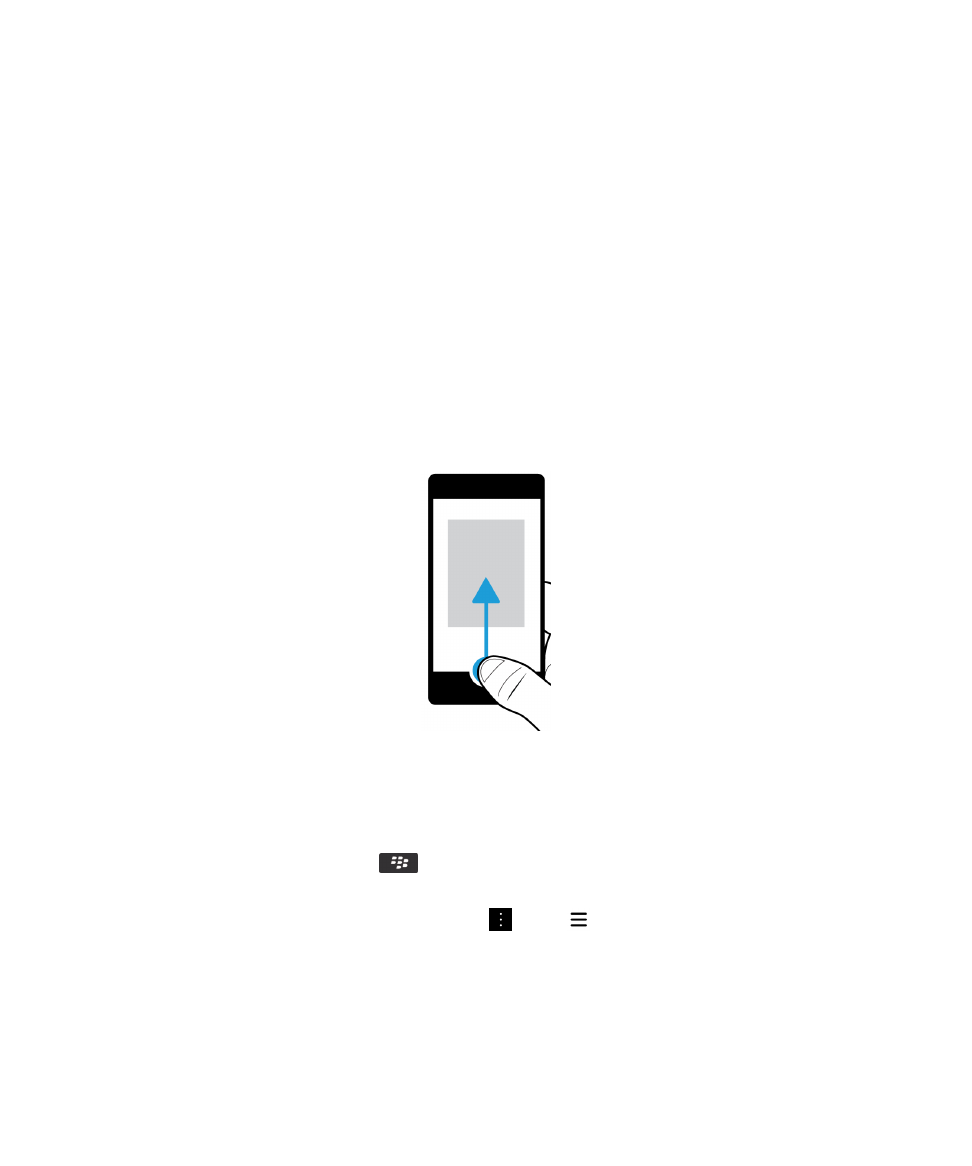
BlackBerry 10 OS は何が違うのでしょう
か?
BlackBerry 10 を初めてご使用になる場合は、他の BlackBerry デバイスとの違いについて知りたいと思われるでしょ
う。
ホームスクリーン、設定、メッセージ、アプリケーションに関する情報を探します。 自分の電話番号や PIN が見
つかる場所を調べ、検索の仕方を覚えます。
ホームスクリーンにはどのように戻るのですか
?
画面の下部から上方にスワイプすると、いつでもホームスクリーンに戻ることができます。
メニューはどのように表示するのですか
?
BlackBerry 10 デバイスにはメニューキー(
)がありません。
メニューを開くと、さらに機能やオプションが表
示されます。
アプリで実行できるその他のアクションを表示するには、
または
をタップします。
ユーザーガイド
設定と基本操作
10
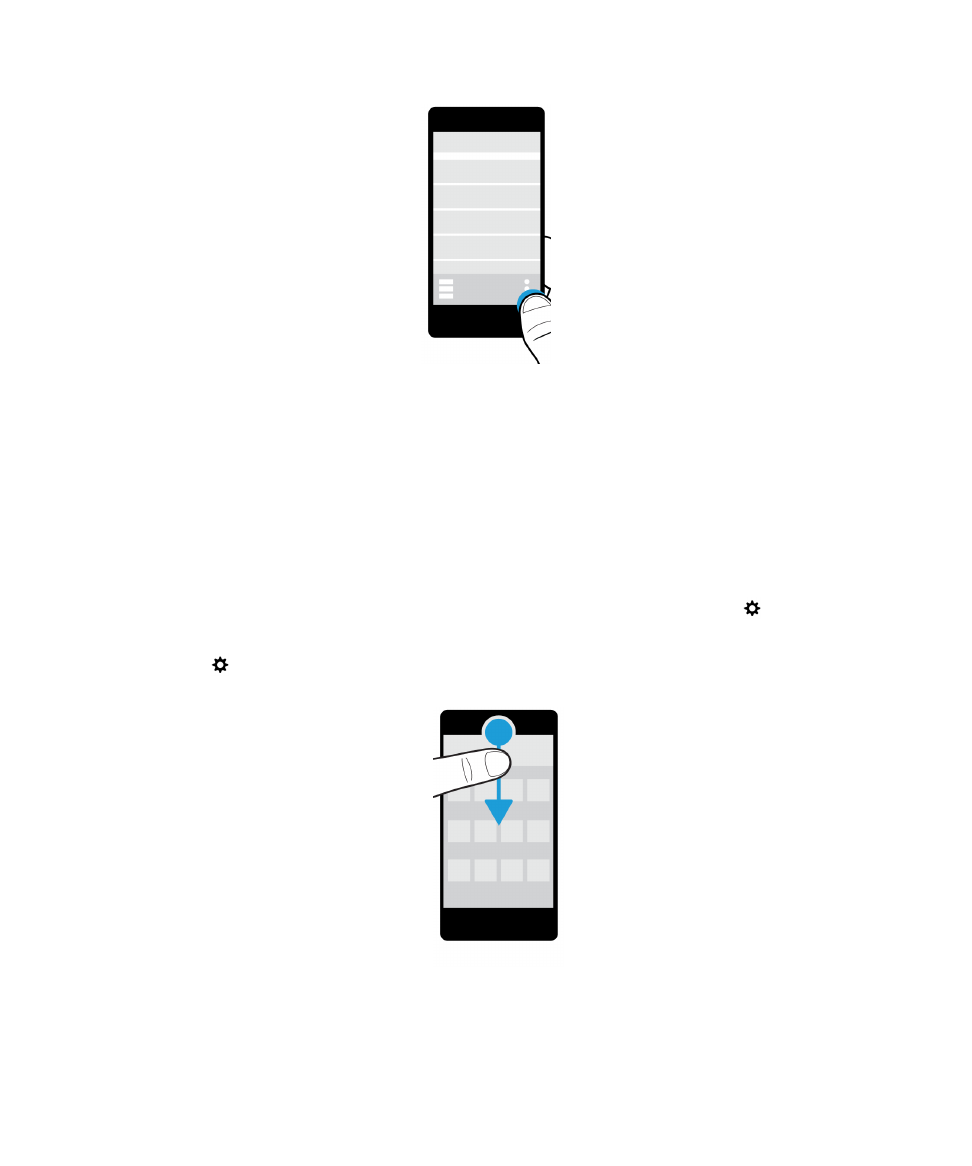
設定およびオプションはどのように変更するのです
か
?
次の操作のいずれかを実行します。
• アプリの設定およびヘルプを表示するには、画面の上部から下にスワイプします。
• デバイスの設定を探すには、ホームスクリーンで画面の最上部から下にスワイプします。
[設定]
メモ
: をタップします。アプリケーションで、デバイスの設定を表示するには、2 本の指で画面の上部から下にス
ワイプします。
[設定]をタップします。
ユーザーガイド
設定と基本操作
11
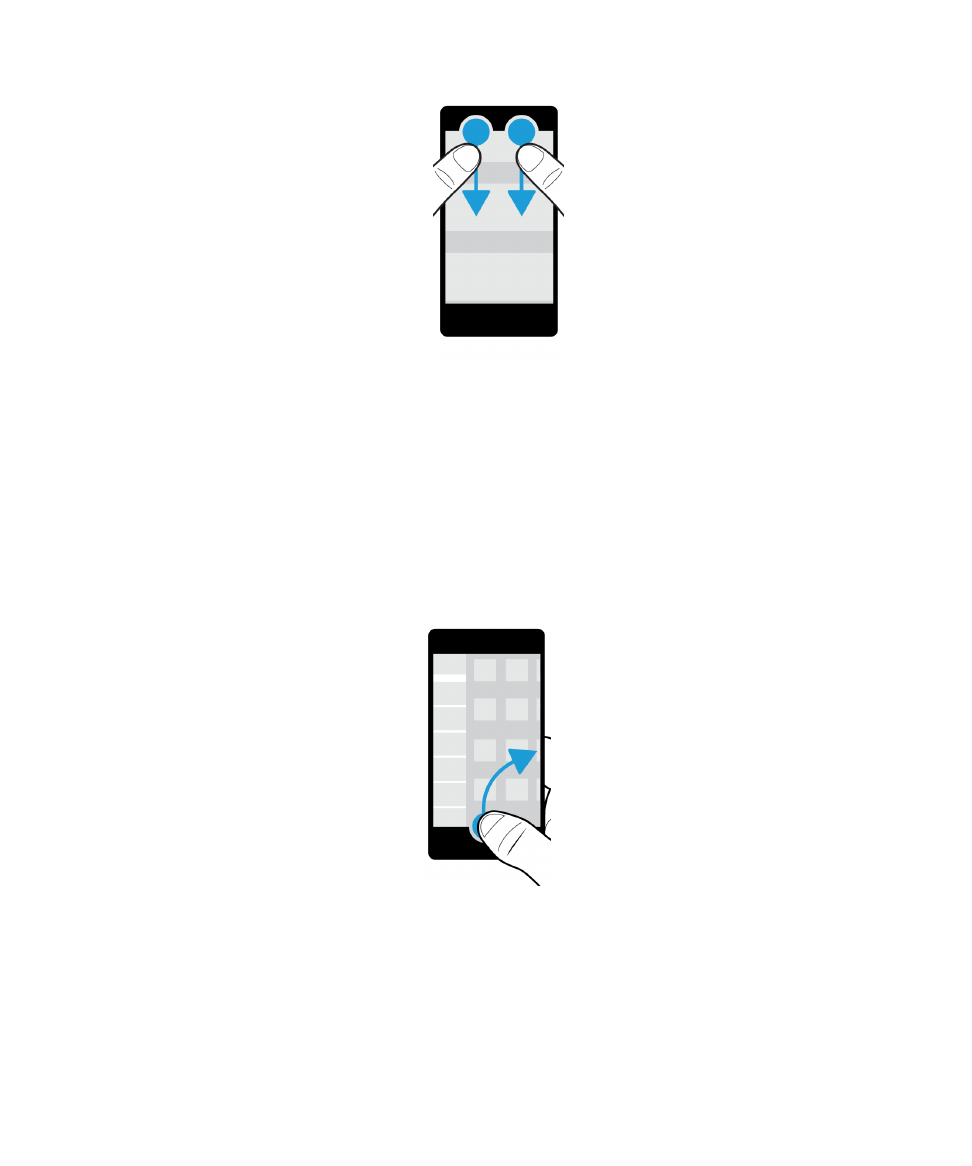
メールや他のメッセージはどこにありますか。
すべてのメール、テキストメッセージ、ソーシャルネットワーキングの通知、不在着信、および留守番電話メッセー
ジは
BlackBerry Hub で確認できます。 BlackBerry Hub はご使用の BlackBerry デバイスの他のアプリケーションとは
違います。
BlackBerry 10 の操作性の核を成すものであり常に動作しています。このため、ご使用のデバイスで何を
していても接続を継続できます。
BlackBerry Hub を デバイスのどこからでも表示または開くことができます。 画面の下から、指を右上にスライドさせ
ます。
ユーザーガイド
設定と基本操作
12
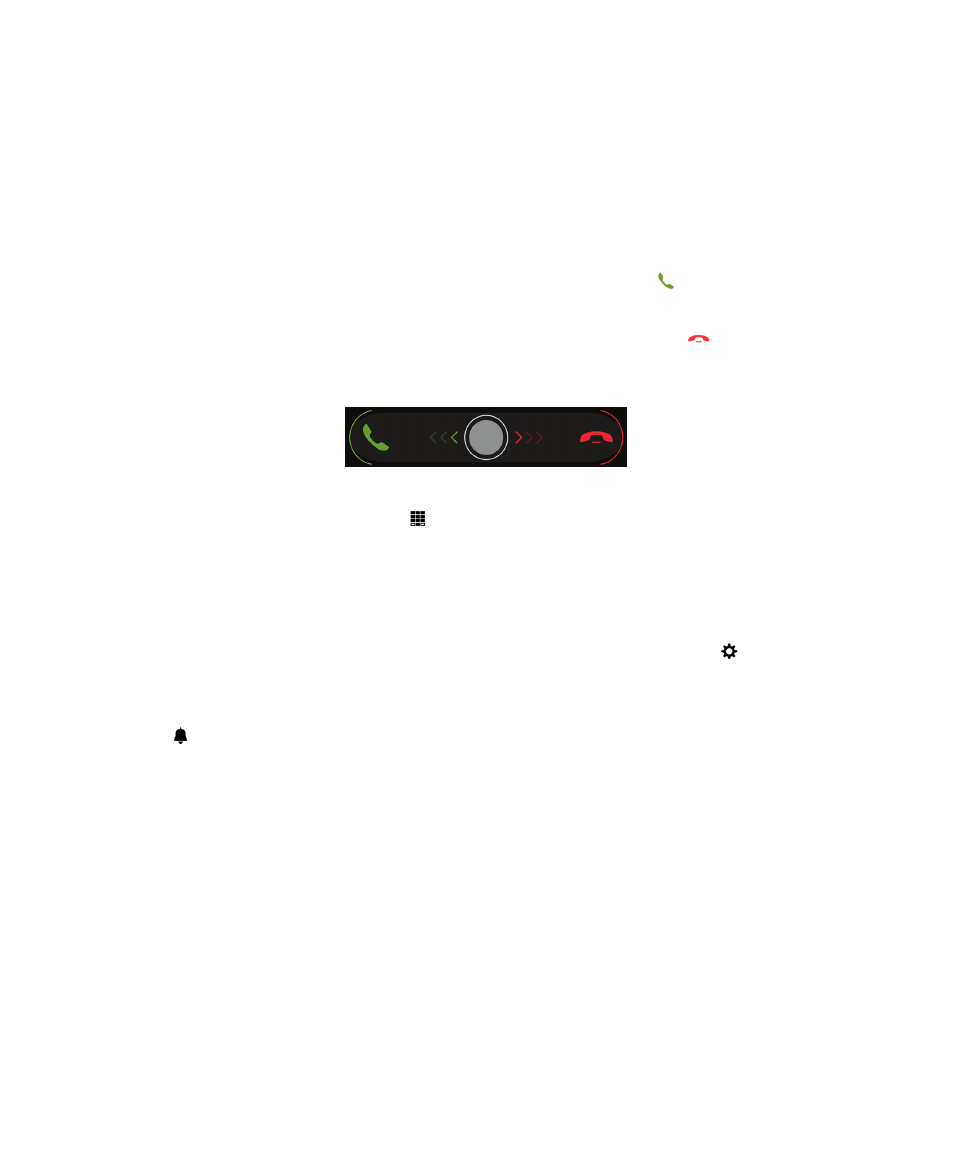
電話キーと通知設定はどこにありますか
?
電話キー
電話に出るには、画面下部の円をタッチして、指を左にスライドさせます。
円が
を覆ったら、画面から指を離し
ます。
電話を拒否するには、画面下部の円をタッチして、指を右にスライドさせます。
円が
を覆ったら、画面から指を
離します。
電話をかけるには、電話アプリケーションで、
をタップします。
電話番号を入力します。 [通話]をタップしま
す。
通知設定
通知設定を変更するには、ホームスクリーンで、画面の一番上から下にスワイプします。
[設定] > [通知]を
タップします。
プロファイルのカスタマイズ、連絡先用のカスタム着信音や通知の設定が行えます。
ヒント
: [すべての通知をオフ]モードを素早くオンにするには、ホームスクリーンで、画面の一番上から下にスワ
イプします。
をタップします。
アプリケーションはどこにありますか
?
旧
BlackBerry デバイスで使用したアプリケーションの一部は、BlackBerry 10 デバイスで利用できることがあります。
BlackBerry World ストアでは、旧アプリケーションが入手可能かどうかを[My World]画面でチェックしたり、新し
いアプリケーションを見つけることができます。
ユーザーガイド
設定と基本操作
13
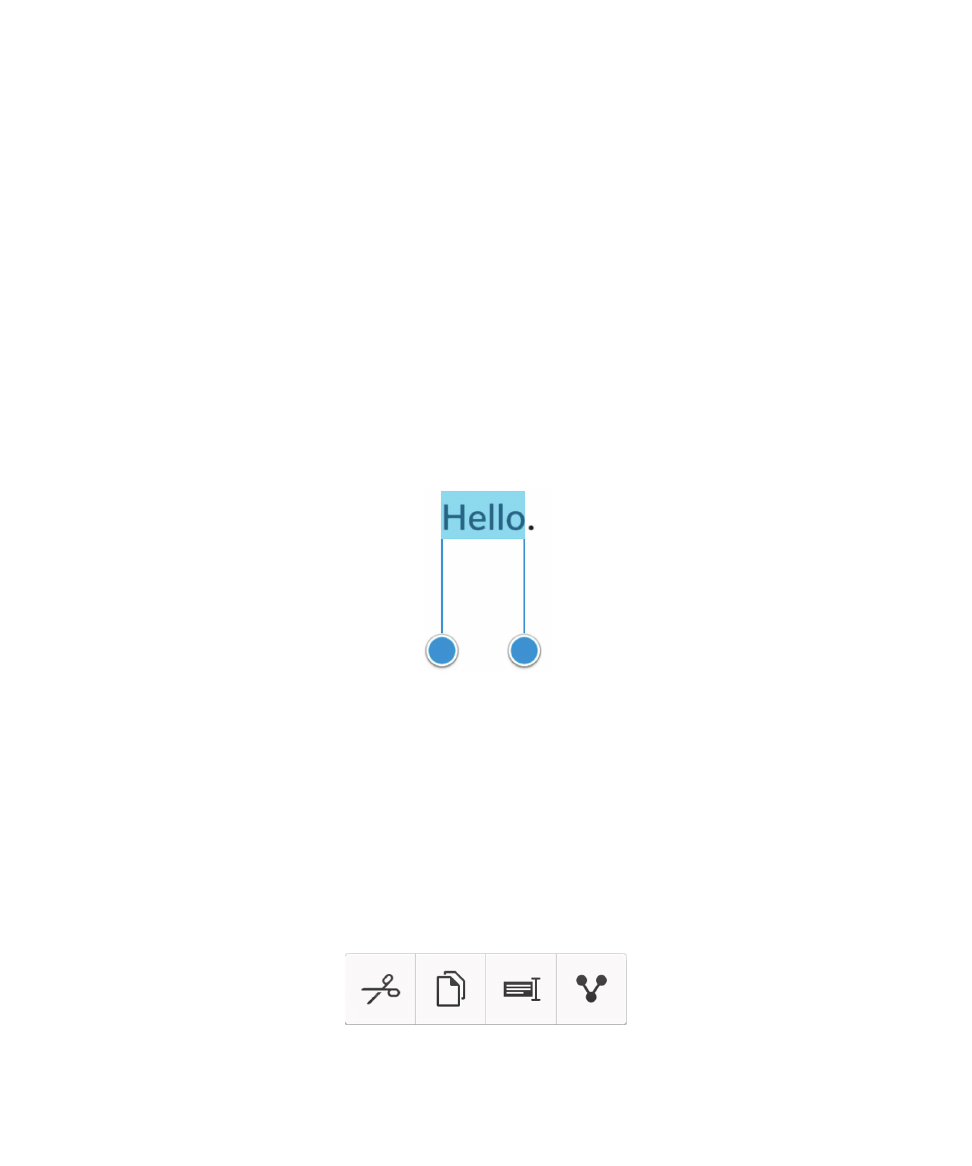
テキストの編集または移動はどのようにするのです
か
?
ご使用の
BlackBerry 10 デバイスにはトラックパッドまたはトラックボールがありません。 タッチスクリーンを使用
してテキストの選択、切り取り、コピー、貼り付け、またはカーソルの移動を行えます。
テキストを選択する
文字または単語をタッチし続けます。
• 選択をキャンセルするには、画面の任意の場所をタップします。
• テキストの選択を変更するには、ハンドルをドラッグします。
テキストを移動する
1. 単語またはテキストフィールドをタッチし続けます。
2. 画面から指を離します。
3. オプションをタップします。
ヒント
: メニューアイコンが何を意味するのか分からない場合は、そのアイコンをタッチし続けて、何を意味するの
かを表示させます。
アイコンをスライドさせて、そのアイコンが選択されないようにします。
ユーザーガイド
設定と基本操作
14
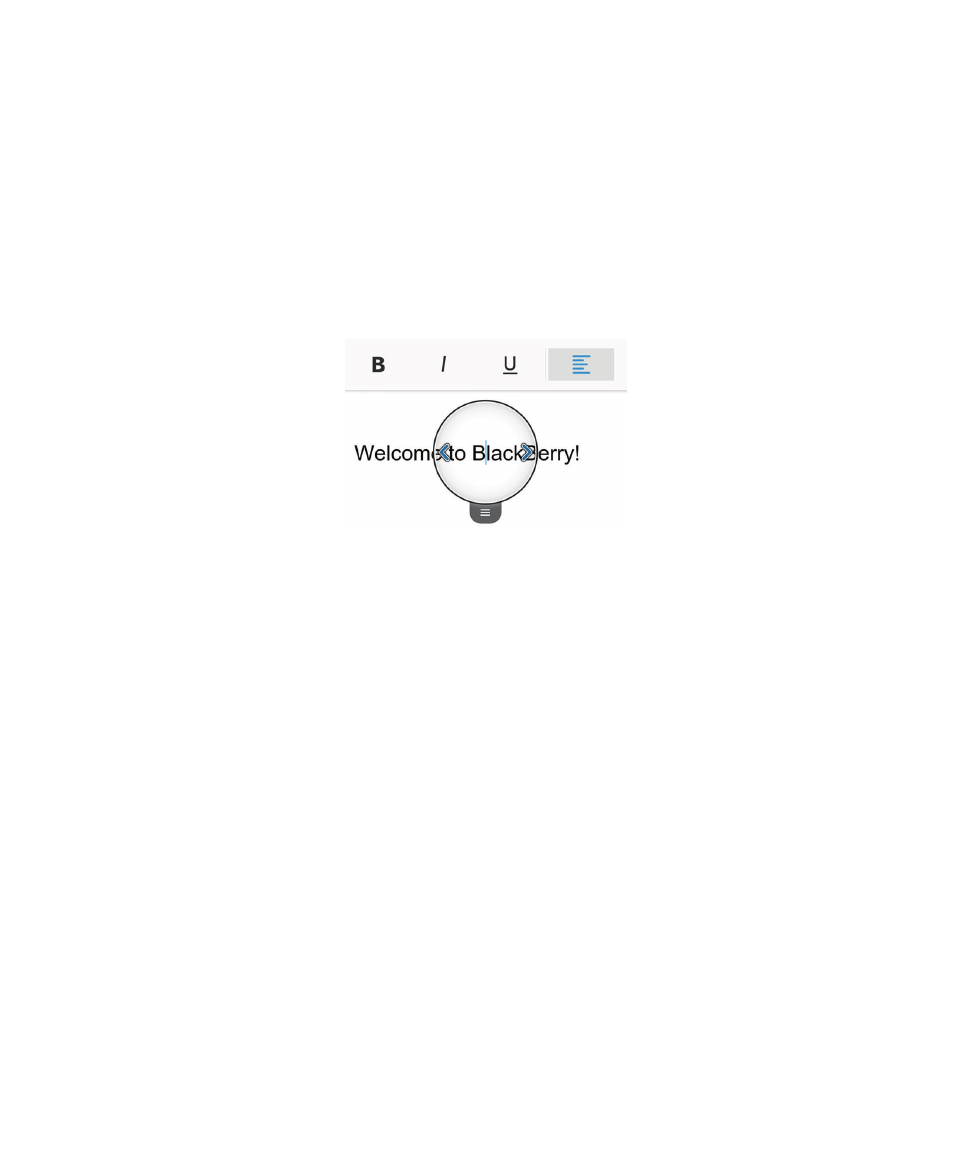
カーソルを移動する
1. 単語またはテキストフィールドをタップして、カーソルを表示します。
2. 次の操作のいずれかを実行します。
• カーソルを別のスポットに移動するには、円をドラッグします。
• カーソルで一度に 1 つの文字を移動するには、円の上、下、左または右をタップします。
ヒント
: 円の外側に指を置くようにしてください。こうすればカーソルを見ることができます。
タスク、メモ、ボイスメモはどこにありますか
?
• BlackBerry Link を使用して旧 BlackBerry デバイスから新しいデバイスにファイルを転送した場合、タスク、メモ、
ボイスメモは、新しい
BlackBerry Remember アプリケーションにあります。
• 以前 BBM Groups でタスクを使用した場合は、BBM でこれらのタスクにアクセスできます。
ファイルはどこにありますか
?
ファイルはファイルマネージャーアプリケーションで検索できます。
仕事用アカウントを BlackBerry デバイスに追
加して管理者が
BlackBerry Balance テクノロジーをオンにした場合、デバイスデータ、アプリケーション、およびネ
ットワークアクセスは仕事用領域と個人用領域に分離されます。
分離された領域は、誤って仕事用データを個人用ア
プリケーションにコピーしたり、
BBM Video チャット中に機密の仕事用データを表示することを避けるのに役立ちま
す。
仕事用領域/個人用領域を切り替えるには、ホームスクリーンの中で指を下にドラッグし、[個人用]または[仕
事用]をタップします。
ユーザーガイド
設定と基本操作
15
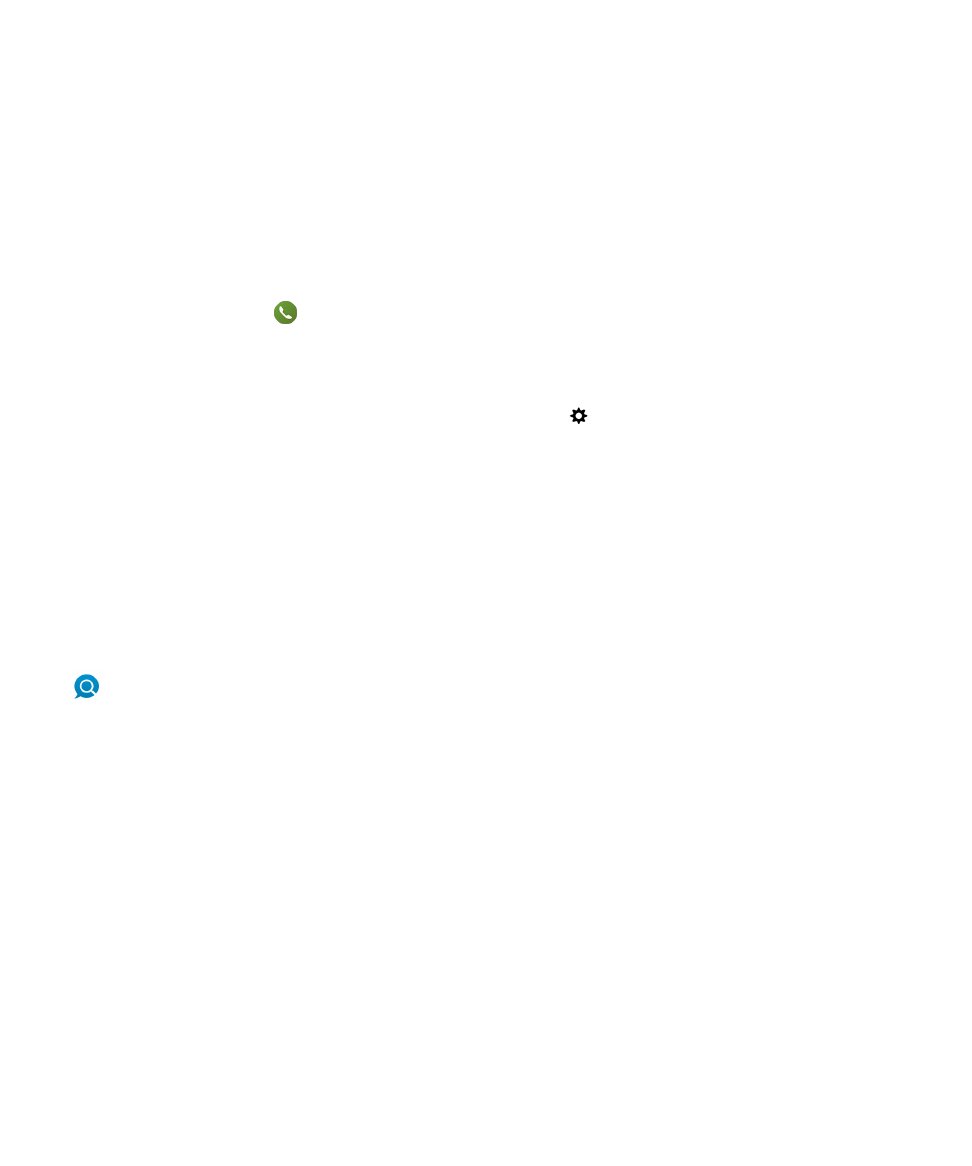
デバイス情報とパスワードはどこにありますか
?
PIN はどこにありますか?
BBM で、プロファイル画像をタップします。 プロファイルページで、バーコードの下に PIN が表示されます。
メールまたはテキストメッセージで、
mypin と入力して PIN を表示することもできます。
自分の電話番号はどのように確認するのですか
?
ホームスクリーンで、
をタップします。
[通話]または[連絡先]ビューで、画面の中央で下にスワイプ
すると、画面の一番上に電話番号が表示されます。
メールまたはテキストメッセージで、 mynumber と入力し
て電話番号を表示することもできます。
デバイスソフトウェアのバージョンとハードウェアについての詳細はどこにありますか
?
ホームスクリーンで、画面の最上部から下にスワイプします。
[設定] > [バージョン情報]をタップし
ます。
表示される情報の種類を変更するには、ドロップダウンリストのオプションをタップします。
メッセージ、メモ、タスクで
myver を入力し、その後にスペースを入力すると、ご使用の機種と、その機種が
実行している
BlackBerry 10 OS バージョンを参照できます。 この機能は、ご使用の入力言語によってサポート
されていない場合があります。
検索はどのようにするのですか
?
BlackBerry デバイスでメッセージ、曲、アプリなどを検索する場合、またはインターネット上で検索する場合、
BlackBerry Assistant で検索対象を発話するか入力できます。 BlackBerry Assistant を開くには、ホームスクリーンで、
をタップします。
BlackBerry Link とは?
BlackBerry Link は、コンピューターにインストールして BlackBerry デバイスのデータ、メディアファイル、およびア
プリケーションをコンピューターにリンクするソフトウェアです。
BlackBerry Link は BlackBerry Desktop Software の最新バージョンであり、BlackBerry 10 デバイスで使用できます。
BlackBerry Link をダウンロードするには、コンピューターで
www.blackberry.com/BlackBerryLink
にアクセスして、
Windows または Mac オプションを選択します。
ユーザーガイド
設定と基本操作
16